Estä vierityspalkin leveys sotkemasta sivujen ulkoasua
- Vierityspalkin leveys vaihtelee selaimesta toiseen eri käyttöjärjestelmissä.
- Voit käyttää Firefoxin sisäänrakennettuja asetuksia muuttaaksesi vierityspalkin leveyden arvoa tai ladataksesi laajennuksen.
- Jos vierityspalkin leveys ei toimi, kun se on asetettu arvoon None Firefoxissa, saatat tarvita muutaman rivin koodiin.
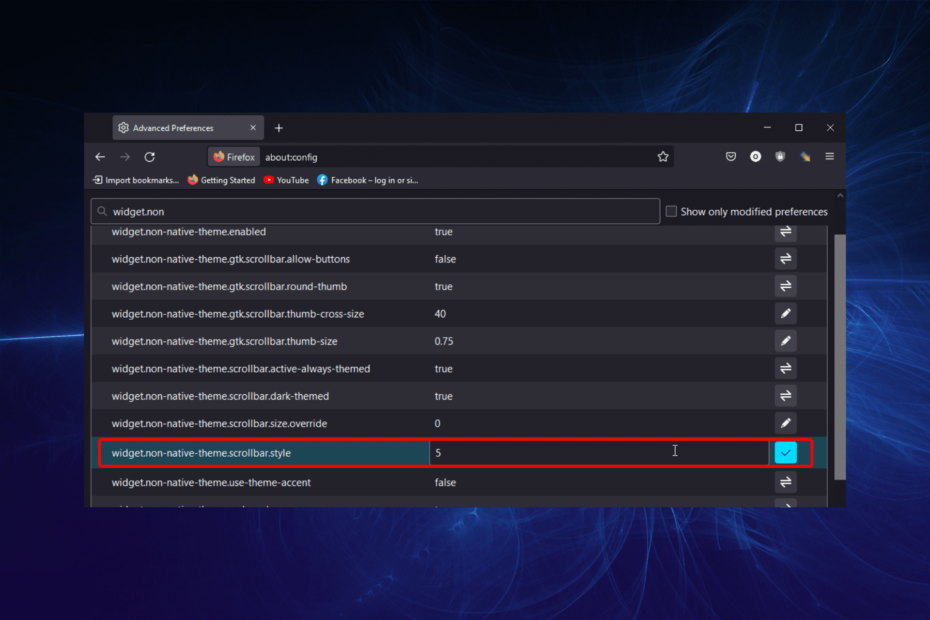
Ansaitset paremman selaimen! 350 miljoonaa ihmistä käyttää päivittäin Operaa, joka on täysimittainen navigointikokemus, joka sisältää erilaisia sisäänrakennettuja paketteja, tehostettua resurssien kulutusta ja upeaa suunnittelua.Opera voi tehdä näin:
- Helppo siirto: käytä Opera-avustajaa siirtämään poistuvia Firefox-tietoja vain muutamassa vaiheessa
- Optimoi resurssien käyttö: RAM-muistia käytetään tehokkaammin kuin Firefoxia
- Parannettu yksityisyys: ilmainen ja rajoittamaton VPN integroitu
- Ei mainoksia: sisäänrakennettu Ad Blocker nopeuttaa sivujen lataamista ja suojaa tiedon louhinnalta
- Lataa Opera
Vierityspalkin leveys on melko tärkeä toiminto, joka voi helposti sotkea minkä tahansa sivun suunnittelun. Joten sinun on saatava se paikalleen, jotta sivusi ja verkkosivustosi näyttävät järjestetyltä. Mutta monet kertoivat siitä vierityspalkin leveys ei toimi Firefoxissa.
Näin tapahtuu, kun käyttäjien on asetettava vierityspalkin leveyden arvoksi ei mitään piilottaakseen Firefoxin vierityspalkin, joka on yksi parhaat eri alustojen selaimet. Joten selvitetään, kuinka voit korjata asiat hetkessä.
Nopea vinkki:
Jos tarvitset tehokkaan kiertotavan tähän ongelmaan Firefoxissa, on olemassa toinen taitava selain, kuten Opera.
Kymmenien räätälöintityökalujen ja integraatioiden avulla on mahdollista muuttaa verkkosivuston asetuksia haluamallasi tavalla joustavan ja nopean navigoinnin saamiseksi.

Ooppera
Ratkaise tämä turhauttava vierityspalkin leveysongelma lopullisesti Operalla!
- Tuoda markkinoille Firefox, liitä Tietoja: config paina osoitepalkissa Tulla sisäänja napsauta sitten Hyväksy riski ja jatka.
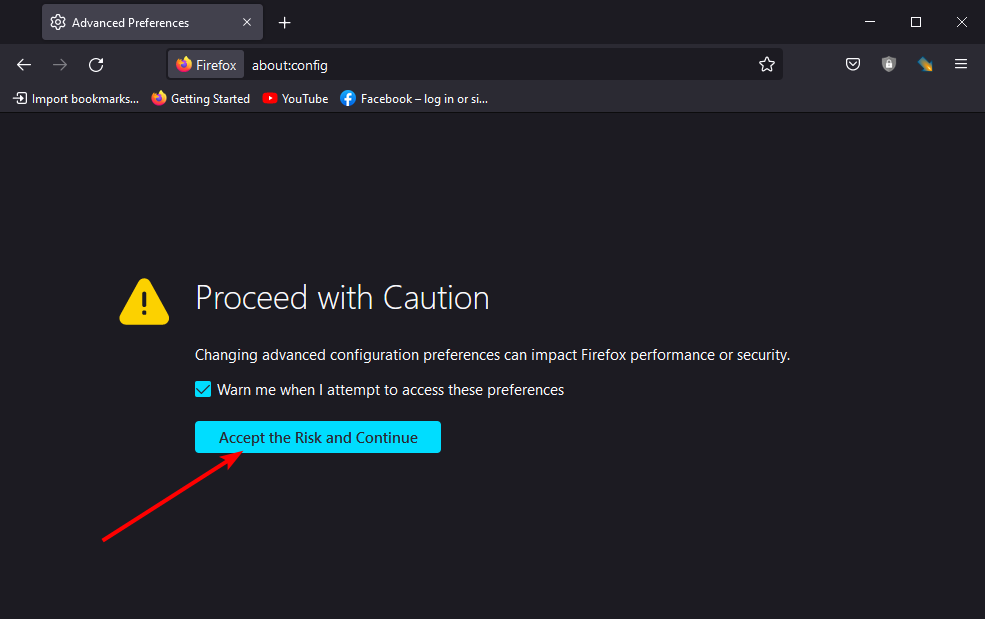
- Tyyppi widget.non-native-theme hakukentässä ja napsauta samannimistä merkintää.
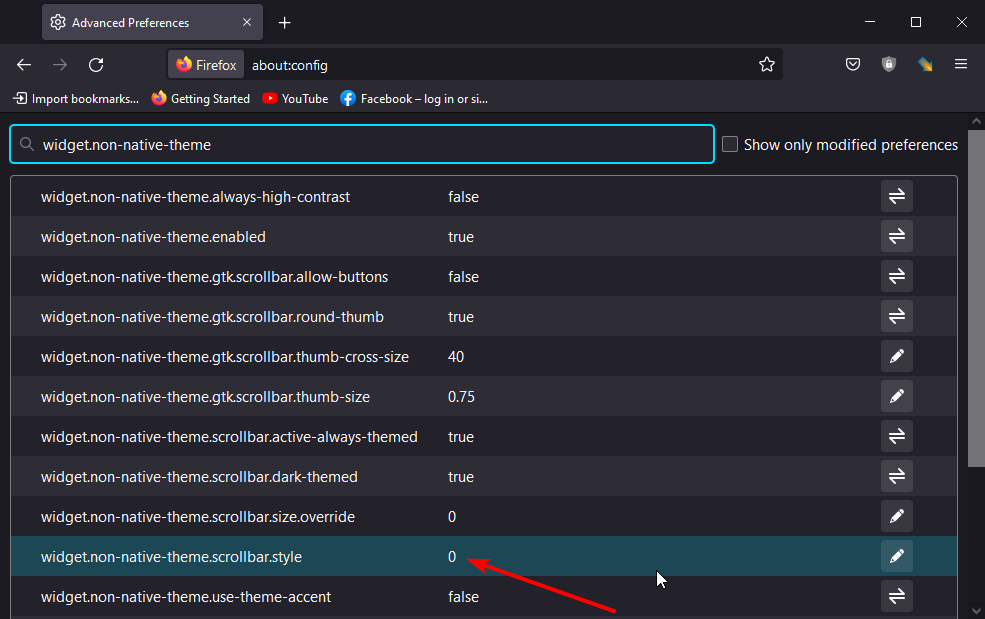
- Aseta nyt arvo mihin tahansa numeroon alkaen 0 to 5, ja osui Tulla sisään tallentaaksesi muutokset.
Firefox on yksi harvoista selaimista, jonka avulla voit muuttaa vierityspalkin leveyttä sovelluksen sisällä, ja tämä auttaa, kun se ei näytä toimivan. Jos et halua muuttaa arvoa manuaalisesti, lataa asiaankuuluva laajennus Mozillan lisäosien kaupasta.
1. Muokkaa asetuksia
- Lehdistö Windows + minä avata asetukset, valitse Esteettömyys navigointiruudusta ja napsauta Erikoistehosteet.
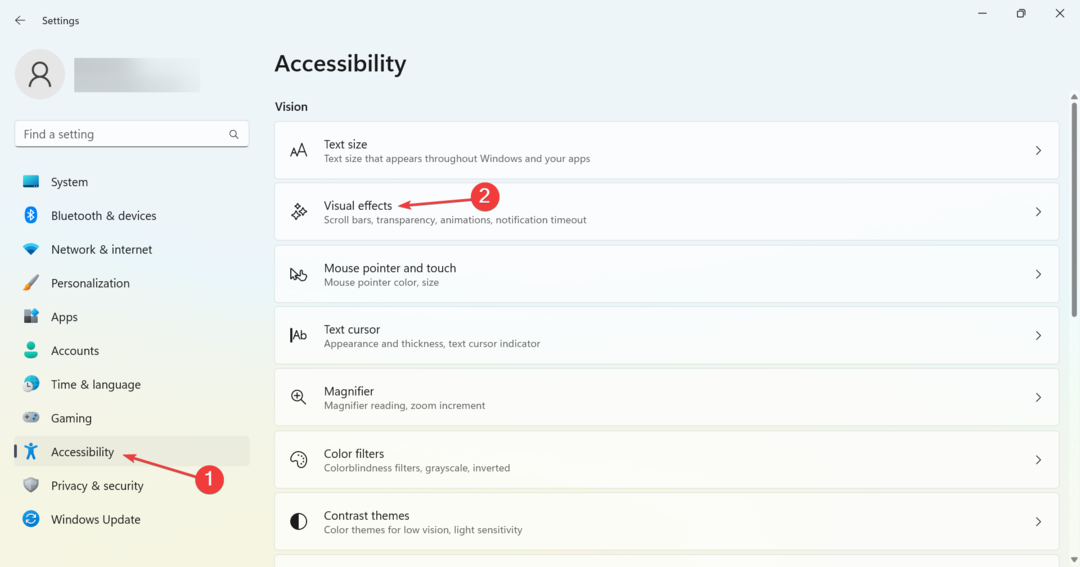
- Ota nyt käyttöön kytkin Näytä aina vierityspalkitja käynnistä sitten tietokone uudelleen, jotta muutokset tulevat voimaan.
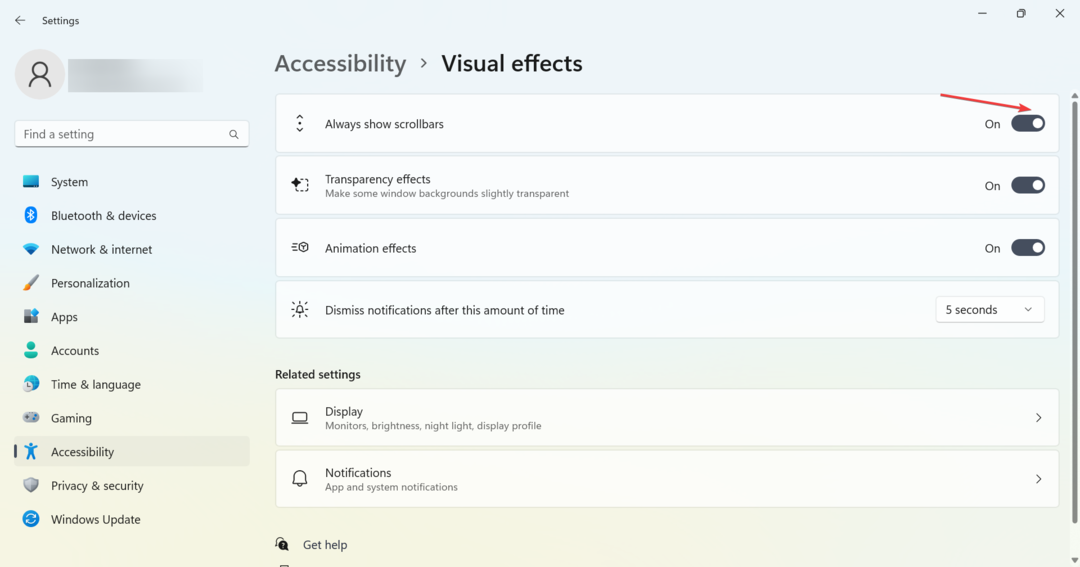
Jos tämä ei toimi toisessa päässä, siirry seuraavaan luetteloon.
2. Lisää siihen koodi
Toinen tapa korjata vierityspalkin leveyttä, kun se ei toimi Firefoxissa, varsinkin kun asetat arvoksi none, on lisätä muutama rivi molempiin HTML ja kehon koodistasi. Tämä auttaa piilottamaan vierityspalkin Firefoxin uusimmissa versioissa.
Alla on lisättävä koodi: html, body {overflow-y: scroll;Vierityspalkin leveys: ei mitään;}body: :-webkit-scrollbar {leveys: 0;korkeus: 0;}
Tämä koodi ei rajoitu Firefoxiin, vaan se toimii hyvin myös vierityspalkin leveyden asettamisessa vierityspalkin piilottamiseksi.
- Firefox ei toimi Windows 10:ssä: 8 Korjaa, jos se ei avaudu
- XPCOM: ia ei voitu ladata: 4 tapaa korjata se Firefoxissa, Torissa ja Windowsissa
- Ei yhteyttä: Mahdollinen suojausongelma Firefoxissa: Korjaa
- Korjaus: Firefox on poistanut käytöstä mahdollisuuden muuttaa joitain vaihtoehtoja
- Miksi Firefox on niin hidas ja kuinka saada se toimimaan nopeammin?
Vierityspalkin oletusleveyttä ei ole. Arvo vaihtelee selaimesta toiseen eri käyttöjärjestelmissä.
Selainten oletusvierityspalkin leveyden tunnettu alue on 12-17 pikseliä. Useimmat WebKit-selaimet sallivat käyttäjien muuttaa arvoa.
Esimerkiksi Chromessa voi olla mukautettu vierityspalkin leveys käyttäjästä riippuen. Joten selaimesi oletusarvo riippuu käyttöjärjestelmästä ja itse sovelluksesta.
Kehittäjänä vierityspalkin leveyden hallinnan menettäminen voi saada verkkosivustosi näyttämään katsojien silmissä epäjärjestyneeltä. Mutta ratkaisujemme avulla saat asiat toimimaan, kun vierityspalkin leveys ei toimi Firefoxissa.
Ota myös selvää, miten korjata Firefox-ongelmat Windowsissa ja saat parhaan selauskokemuksen.
Kerro meille, pystyitkö ratkaisemaan ongelman vierityspalkin leveydellä alla olevissa kommenteissa.
Onko sinulla edelleen ongelmia? Korjaa ne tällä työkalulla:
Sponsoroitu
Jos yllä olevat neuvot eivät ratkaisseet ongelmaasi, tietokoneessasi saattaa esiintyä syvempiä Windows-ongelmia. Suosittelemme lataamalla tämän tietokoneen korjaustyökalun (arvioitu erinomaiseksi TrustPilot.com-sivustolla) käsitelläksesi niitä helposti. Napsauta asennuksen jälkeen Aloita skannaus -painiketta ja paina sitten Korjaa kaikki.


![3 tapaa korjata Reddit, jos se ei toimi Firefoxissa [2022 Guide]](/f/e1be06c84830f5cf7427486a60c62e44.png?width=300&height=460)